在日常工作和学习中,处理不同格式的文件是常见需求,pdf和ppt是其中两种常见的格式。pdf文件因其跨平台性和不易编辑的特性,常用于文档分享和打印,而ppt则因其强大的演示功能,成为演示和教学的首选工具。有时,我们需要将pdf文件转换为ppt格式,以便于编辑和展示。本文将详细介绍在电脑上如何将pdf转换为ppt的几种方法。
一、使用专业PDF转换软件 专业的PDF转换软件如Adobe Acrobat、PDFelement、PHP中文网PDF转换器等,提供了强大的PDF转换功能,能够较好地保留原PDF文件的格式和布局,是将PDF转换为PPT的首选工具。下面以PHP中文网PDF转换器为例进行操作说明。
操作如下:
成品ppt在线生成,百种模板可供选择☜☜☜☜☜点击使用;
1、从官网下载并安装PDF转PPT客户端,之后打开。
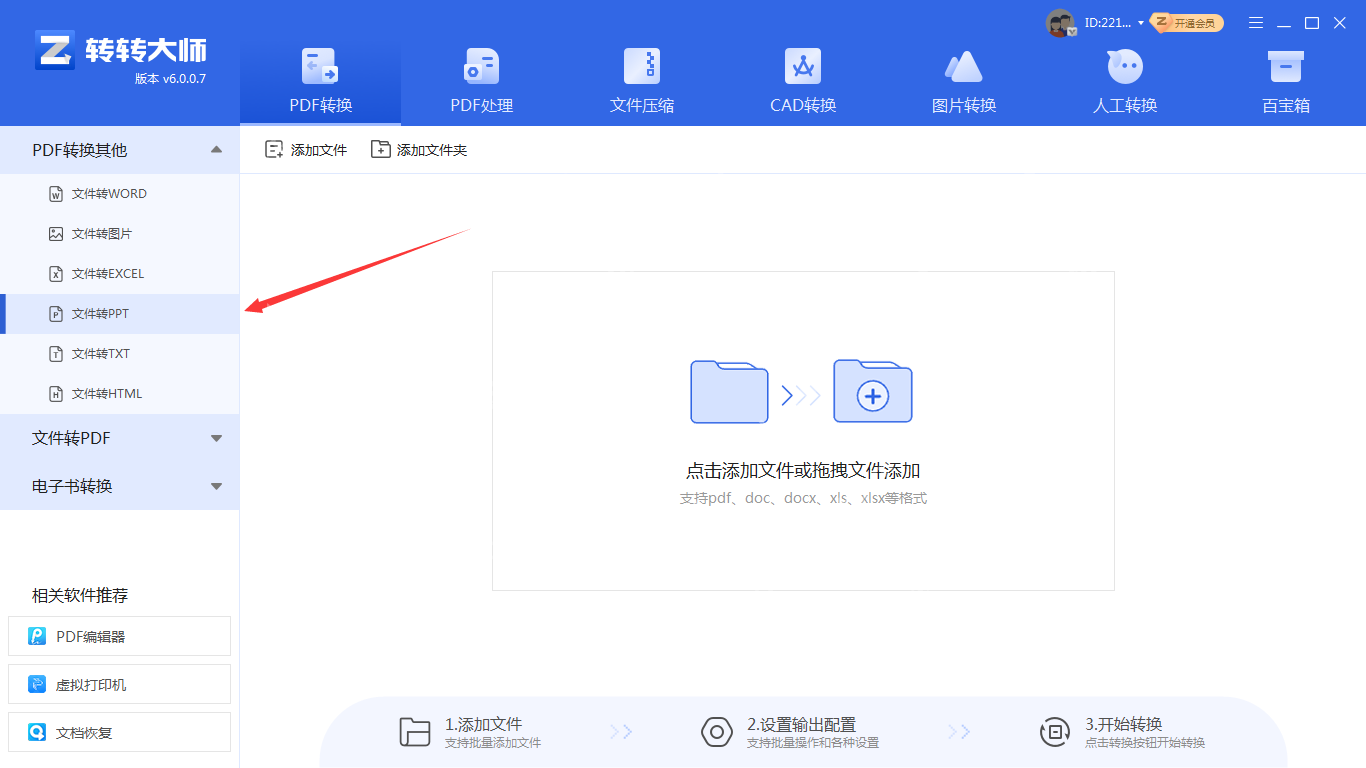
2、选择PDF转换-文件转PPT选项,然后点击中间的添加文件,将需要转换的PDF文件添加上去。如果需要批量转换,可以直接添加文件夹,这样会更快。
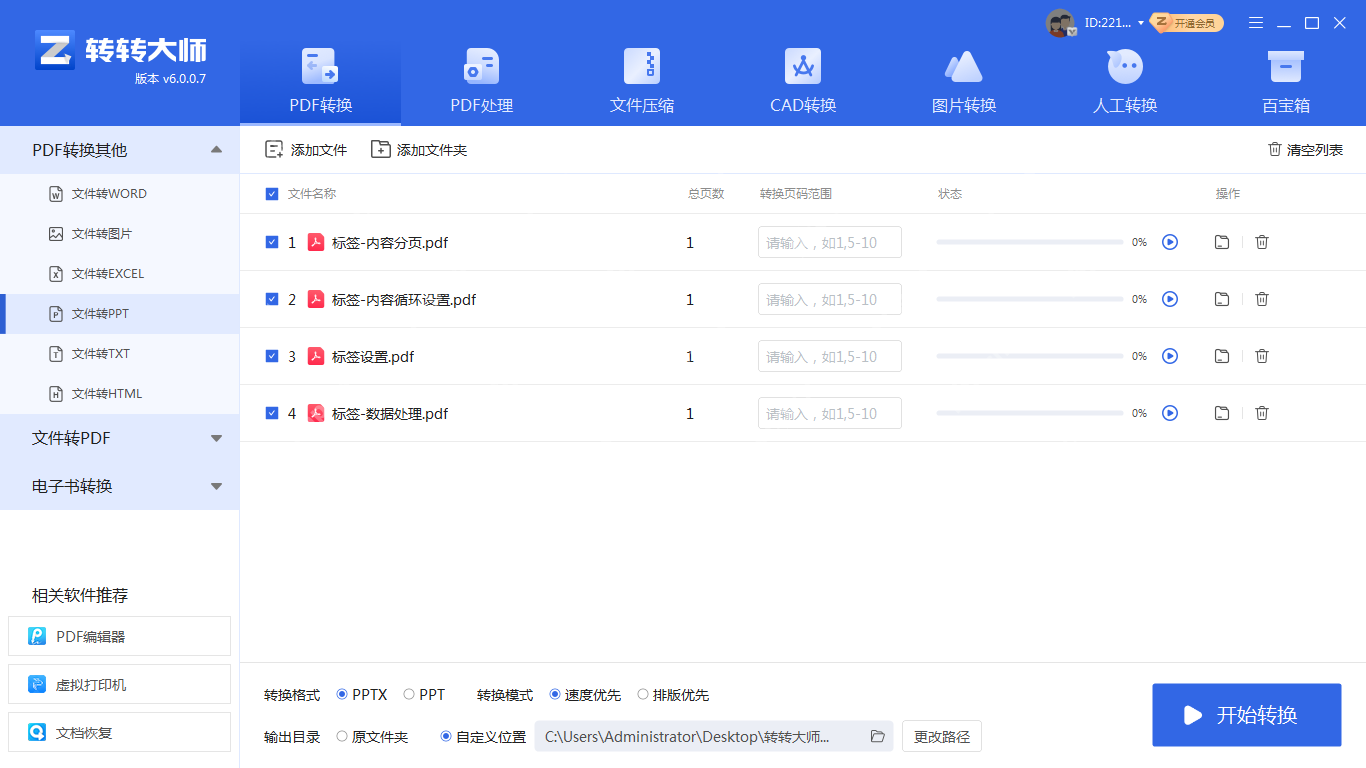
3、添加好文件后,点击开始转换,耐心等待转换完成即可。

二、利用在线转换工具 在线转换工具无需安装软件,只需在浏览器中打开网页即可使用,非常方便。下面以PHP中文网在线转换工具为例进行操作说明。
操作如下:
成品ppt在线生成,百种模板可供选择☜☜☜☜☜点击使用;
1、打开在线PDF转PPT网页:https://www.php.cn/link/2955104571741a361ca41d687dd3649c
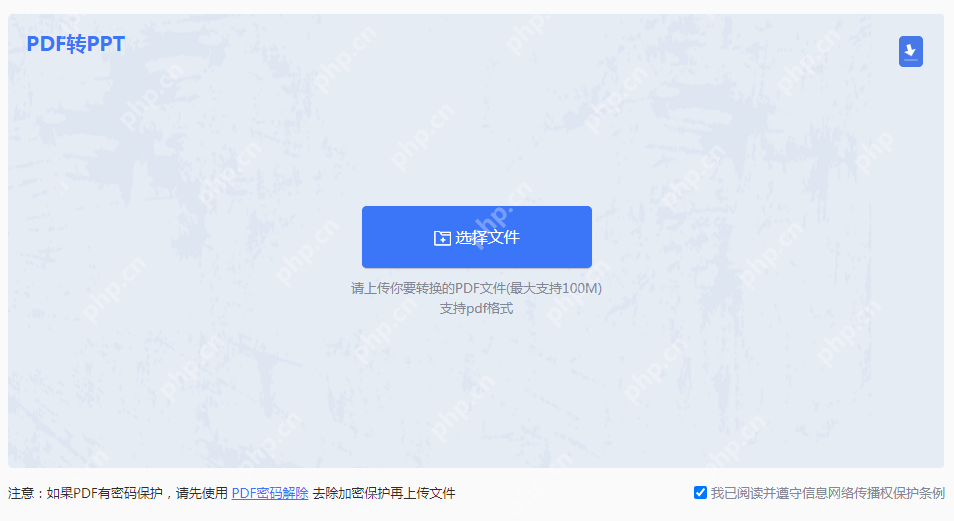
2、上传需要转换的PDF文件。
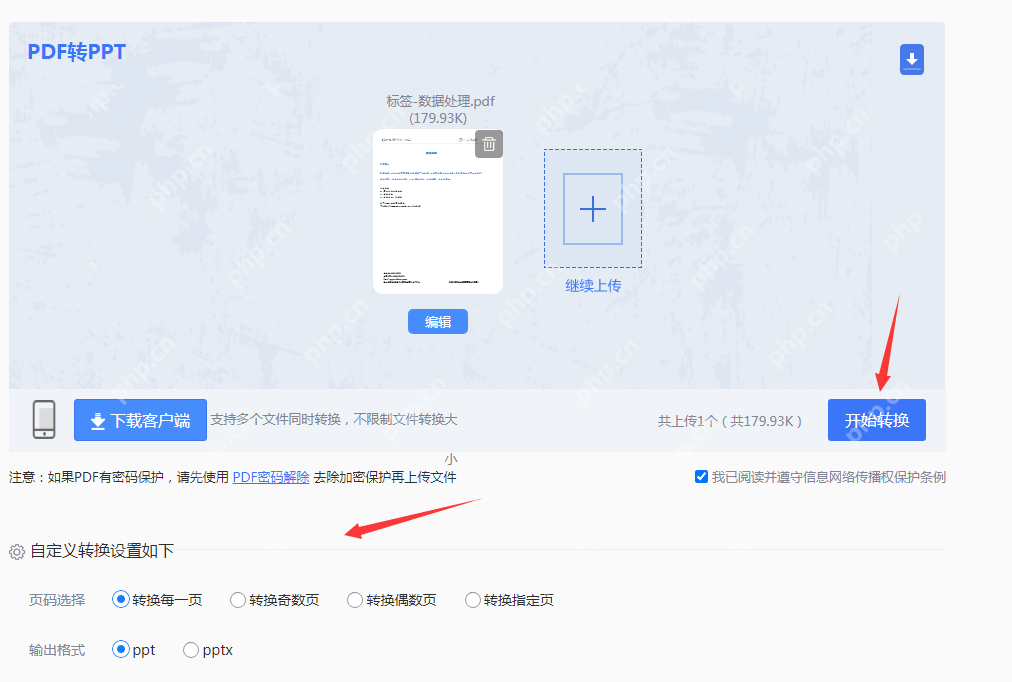
3、如果需要设置页码和输出格式,可以先进行设置,然后点击开始转换。
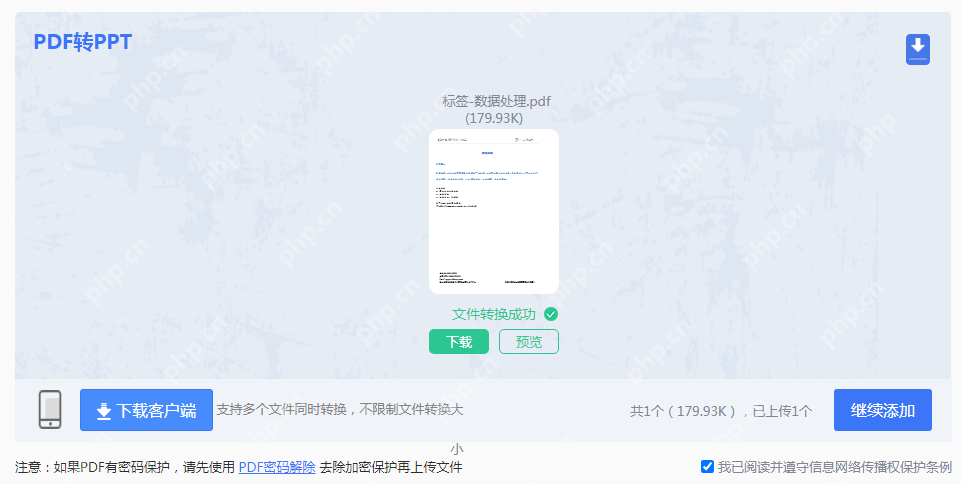
4、转换完成后,点击下载文件即可。
三、手动复制粘贴 对于内容简单、页面较少的PDF文件,手动复制粘贴也是一种可行的方法。
操作如下:
成品ppt在线生成,百种模板可供选择☜☜☜☜☜点击使用;
1、使用PDF阅读器打开PDF文件,并逐页或选择性地复制其中的文字、图片等内容。
2、在Microsoft PowerPoint中新建幻灯片,并将复制的内容粘贴到幻灯片上。
3、根据需要调整内容的格式、布局和样式,以达到理想的展示效果。
注意:这种方法虽然耗时且可能无法完全保留原PDF的格式和布局,但对于简单的PDF文件来说是一个快速有效的解决方案。
总结
以上就是在电脑上pdf怎么转换成ppt?教你3招轻松搞定!的详细内容,更多请关注php中文网其它相关文章!

Copyright 2014-2025 https://www.php.cn/ All Rights Reserved | php.cn | 湘ICP备2023035733号